Actualizarea dintr-un director partajat
Pentru a conserva traficul pe Internet, poți configura actualizări ale bazelor de date și modulelor aplicației pe computere din rețeaua locală a organizației dintr-un director partajat. În acest scop, unul dintre computerele din rețeaua locală a organizației trebuie să primească pachete de actualizare de la Serverul de administrare Kaspersky Security Center sau de la servere de actualizare Kaspersky și apoi să copieze pachetul de actualizare primit într-un director partajat. Alte computere din rețeaua locală a organizației vor putea primi pachetul de actualizare din acest director partajat.
Configurarea actualizărilor pentru bazele de date și modulele aplicației dintr-un director partajat constă din următorii pași:
- Configurarea actualizărilor bazei de date și a modulului de aplicații din depozitul unui server.
- Permiterea copierii unui pachet de actualizare într-un director partajat de pe unul dintre computerele din rețeaua locală.
- Configurarea actualizărilor pentru bazele de date și modulele aplicației din directorul partajat specificat pe celelalte computere din rețeaua locală a organizației.
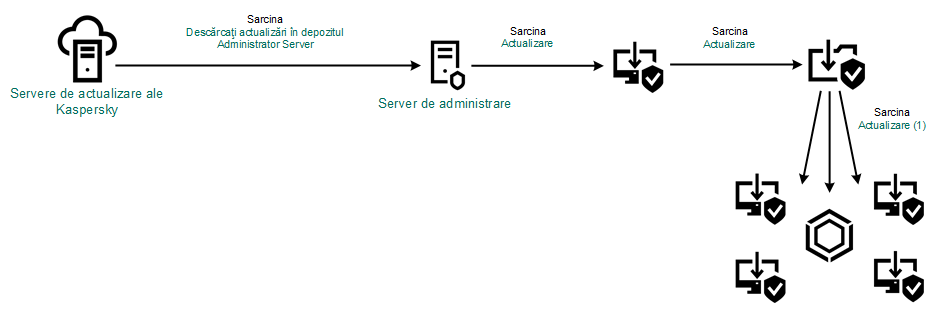
Actualizarea dintr-un director partajat
Pentru a permite copierea pachetului de actualizare în directorul partajat:
- În fereastra principală a componentei Web Console, selectaț Dispozitive → Activități.
Lista activităților se deschide.
- Faceți clic pe activitatea Actualizare pentru Kaspersky Endpoint Security.
Se va deschide fereastra de proprietăți a activității.
Activitatea Actualizare se creează automat de către Expertul de configurare inițială din Kaspersky Security Center 11 Web Console. Pentru a crea activitatea Actualizare, instalați plug-inul web Kaspersky Endpoint Security for Windows în timp ce executați Expertul.
- Selectați fila Setări aplicație → Mod local.
- Configurarea surselor de actualizări.
Sursele de actualizări pot fi servere de actualizare Kaspersky, Serverul de administrare Kaspersky Security Center, alte servere FTP sau HTTP, directoare locale sau directoare de rețea.
- Bifați caseta de selectare Copiere actualizări în folder.
- În câmpul Cale, introduceți calea UNC către directorului partajat (de exemplu,
\\Server\Partajare\Actualizare distribuție).În cazul în care câmpul este lăsat necompletat, Kaspersky Endpoint Security va copia pachetul de actualizare în directorul
C:\Documents and Settings\All Users\Application Data\Kaspersky Lab\AVP11\Update distribution\. - Faceți clic pe butonul Salvare.
Activitatea Actualizare trebuie atribuită unui computer care va servi drept sursă de actualizări.
Pentru a configura actualizările dintr-un director partajat:
- În fereastra principală a componentei Web Console, selectaț Dispozitive → Activități.
Lista activităților se deschide.
- Faceți clic pe butonul Adăugare.
Expertul de activitate pornește.
- Configurați setările pentru activitate:
- În lista verticală Aplicație, selectați Kaspersky Endpoint Security for Windows (11.3.0).
- În lista verticală Tip activitate, selectați Actualizare.
- În câmpul Nume activitate, introdu o descriere succintă, de exemplu
Actualizare din director partajat. - În secțiunea Selectare dispozitive la care se va atribui activitatea, selectați domeniul activității.
Activitatea Actualizare trebuie atribuită computerelor din rețeaua locală a organizației, exceptând computerul care servește drept sursă de actualizări.
- Selectați dispozitive în funcție de opțiunea selectată pentru domeniul activității și faceți clic pe Următorul.
- Termină expertul făcând clic pe butonul Creare.
Se va afișa o activitate nouă în tabelul cu activități.
- Faceți clic pe activitatea Actualizare nou creată.
Se va deschide fereastra de proprietăți a activității.
- Accesează secțiunea Setări aplicație.
- Selectați fila Mod Local.
- În secțiunea Sursă actualizare, faceți clic pe butonul Adăugare.
- În câmpul Sursă, introdu calea către directorul partajat.
Adresa sursă trebuie să se potrivească cu adresa specificată anterior de dvs. în câmpul Cale, atunci când ați configurat copierea pachetului de actualizare în directorul partajat (consultați instrucțiunile de mai sus ).
- Faceți clic pe OK.
- Configurați prioritățile surselor de actualizări folosind butoanele Mutare sus și Mutare jos.
- Faceți clic pe butonul Salvare.